您的 Offision 設備預約工作流程指南
瞭解如何使用 Offision 輕鬆創建、管理和簽出設備預約。無論是使用一鍵式建議還是自定義表格,Offision 都能為您自動化預約流程!
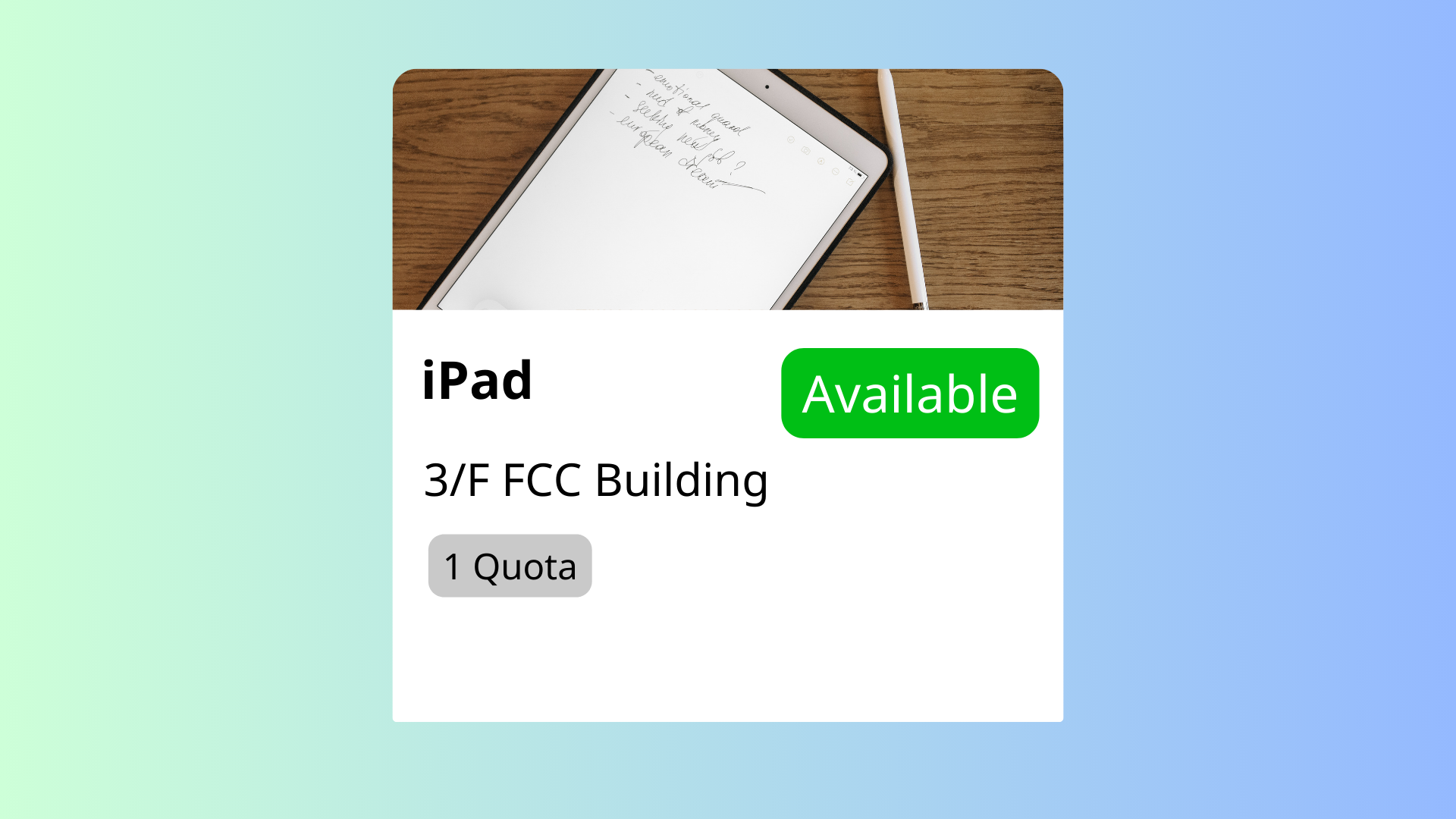
Offision 的設備預約工作流程簡化了安排和管理設備預約的流程。以下是它的工作原理:
建立您的預約:
預約確認書:
在開始時間之前修改或取消預約:
入住流程:
自動入住/退房:
結束預約或延長預約:
此工作流程可確保無縫的預約管理、節省時間並防止日程安排衝突。
省時功能:
便捷管理:
自動通知:
簡化的入住流程:
自動入住/退房:
防止超售和延誤:
使用者友好的介面:
提高設備利用率:
借助 Offision 的設備預約工作流程,用戶可以專注於他們的工作,而系統則處理調度和設備管理的複雜性。
導航到 “Location(位置)”,並創建一個建築物
在Google地圖上輸入名稱、國家或地區、位址和位置
在建築物中添加/編輯樓層
導航到“地圖”,然後按兩下“地圖編輯器”以導入/創建樓層平面圖
導航到 「設備」 ,並創建設備
編輯房間,然後設置位置、位置和任何其他必要的設置
導航到「電子郵件提醒」 並啟用相應的提醒
導航到“基本策略”並創建/編輯策略
導航到“基本”選項卡並啟用“需要入住”、“允許提前退房”
導航到“創建/編輯預訂管道”選項卡並啟用“允許從使用者 APP 預訂”
導航到「系統介面」並向下滾動到「主頁設置」
啟用「主頁」、「即時地圖」、 「資源清單」 和 「資源日曆”
導航到「使用者組」,然後創建/編輯使用者組
選擇使用者組的 「User」 許可權
將使用者添加到使用者組